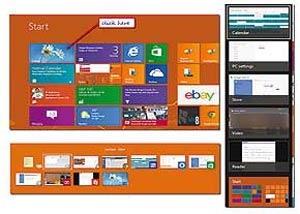دانش و فناوری
2 دقیقه پیش | گرفتن ویزای انگلیس در ایراناز زمانی که اخذ وقت سفارت انگلیس در تهران ممکن شد، بسیاری از مشکلات متقاضیان این ویزا نیز به فراموشی سپرده شد. اگر چه هنوز هم بعضی از متقاضیان این ویزا، به جهت تسریع مراحل ... |
2 دقیقه پیش | دوره مدیریت پروژه و کنترل پروژه با MSPپروژه چیست؟ پروژه به مجموعه ای از فعالیتها اطلاق می شود که برای رسیدن به هدف خاصی مانند ساختن یک برج، تاسیس یک بزرگراه، تولید یک نرم افزار و … انجام می شود. در همه پروژه ... |
دسترسی به دسكتاپ در حالت تمام صفحه
یكی از تغییرات عمدهای كه در ویندوز 8 به چشم میخورد، صفحه شروع است. این صفحه به دلایل بسیاری در این نسخه از ویندوز طراحی شده است اما مدت زمانی طول میكشد تا كاربران به آن عادت كنند و براحتی به استفاده از آن بپردازند. یكی از مشكلاتی كه بسیاری از كاربران با این تغییر احساس میكنند، دسترسی دشوار به صفحه دسكتاپ است و این دسترسی زمانی دشوارتر میشود كه نرمافزاری را به حالت تمامصفحه اجرا كرده باشید و در یك لحظه بخواهید مستقیما به دسكتاپ دسترسی داشته باشید. اگر این مشكل برای شما هم بارها تكرار شده است و بهدنبال راهحلی برای رفع آن هستید، پیشنهاد میكنیم یكی از سه روش زیر را مورد استفاده قرار دهید:
1ـ یكی از سادهترین راهها برای دسترسی به دسكتاپ، فشار دادن كلید windows از روی صفحهكلید است. با انجام این كار صفحه نرمافزار فعال، كمینه شده و صفحه شروع ویندوز نمایش داده میشود. در این صفحه میتوانید با كلیك روی كاشی desktop، به آن دسترسی داشته باشید.
2ـ روش دیگری كه میتواند دسترسی به دسكتاپ را برای شما فراهم سازد، فشار دادن همزمان كلیدهای Alt + tab از روی صفحهكلید است. پس از انتخاب این كلیدها میتوانید با هر بار فشار دادن كلیك Tab، میان پنجرههای فعال حركت كنید تا زمانی كه به Desktop برسید. هنگامی كه این گزینه انتخاب شد، كلیدها را رها كرده و از دسكتاپ استفاده كنید.
3ـ روش سوم برای دسترسی سریع به دسكتاپ نیز انتخاب همزمان كلیدهای Windows + Tab است. با انتخاب همزمان این كلیدها، تصاویر بندانگشتی نرمافزارهای فعال بهنمایش درآمده و میتوانید با هربار فشار دادن و رهاكردن كلید Alt میان آنها حركت كنید. در نهایت روی گزینه Desktop هر دو كلید را رها كرده و به استفاده از دسكتاپ بپردازید.
منبع:jamejamonline.ir
ویدیو مرتبط :
تغییر از حالت اسلاید به حالت صفحه پویا
خواندن این مطلب را به شما پیشنهاد میکنیم :
بازگردانی صفحهی Start ویندوز 8 به حالت اولیه
در صفحهی Start ویندوز 8 و 8.1 میتوان اپلیکیشنهایی را حذف یا اضافه نمود. همچنین میتوان چیدمان این اپلیکیشنها را نیز تغییر داد. ممکن است شما تمامی کارهای یاد شده را انجام داده باشید ولی اکنون ترجیح بدهید به حالت اولیهی صفحهی Start بازگردید. انجام دستی این عمل بسیار وقتگیر خواهد بود. در این ترفند نحوهی انجام این کار را برای شما بازگو میکنیم.
بدین منظور:
به صفحهی Start بروید و عبارت CMD را تایپ کنید.
کلیدهای ترکیبی Ctrl+Shift+Enter را بزنید تا Command Prompt در حالت Administrator گشوده شود.
دستور زیر را وارد کرده و Enter بزنید:
del %LocalAppData%\Microsoft\Windows\appsFolder.itemdata-ms
دستور زیر را نیز وارد کنید و Enter بزنید:
del %LocalAppData%\Microsoft\Windows\appsFolder.itemdata-ms.bak
در انتها نیز دستور زیر را وارد کرده، Enter بزنید تا عملیات به انتها برسد:
Tskill explorer
اکنون اگر به صفحهی Start بروید مشاهده میکنید که این صفحه به حالت اولیهی خود بازگشته است.
دقت کنید این عمل غیرقابل بازگشت است، در نتیجه پیش از این کار، از انجام آن مطمئن شوید.
منبع:tarfandestan.com
 انتخاب جراح بینی - بهترین جراح بینی
انتخاب جراح بینی - بهترین جراح بینی  عکس: استهلال ماه مبارک رمضان
عکس: استهلال ماه مبارک رمضان  عکس: ارزش تیم های حاضر در یورو 2016
عکس: ارزش تیم های حاضر در یورو 2016